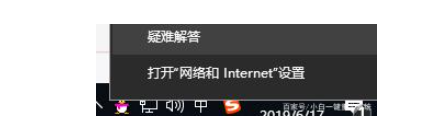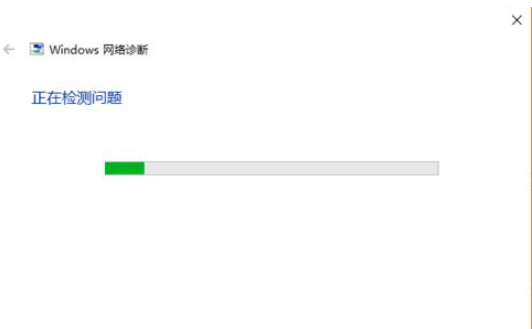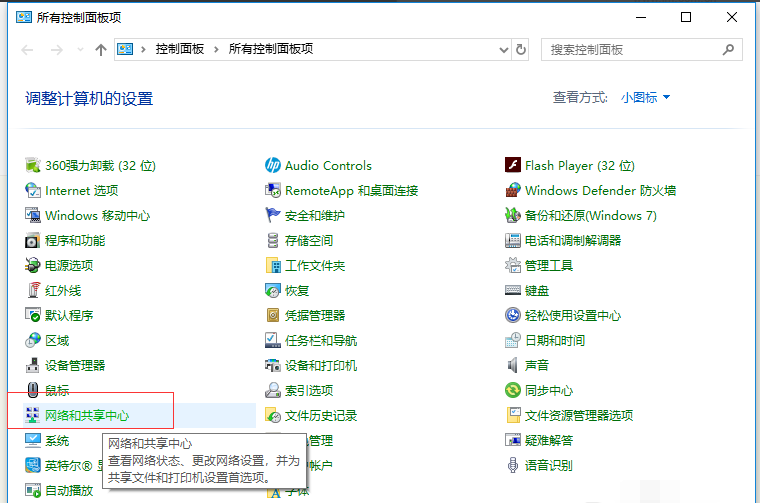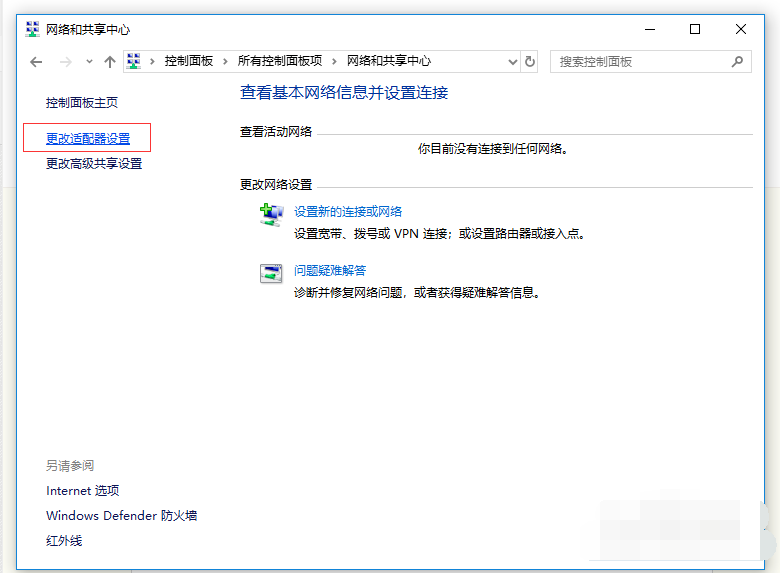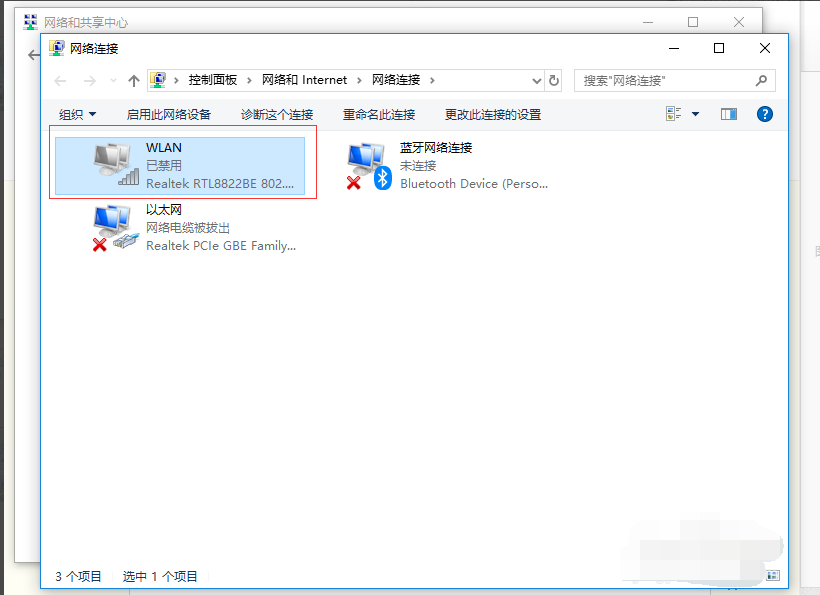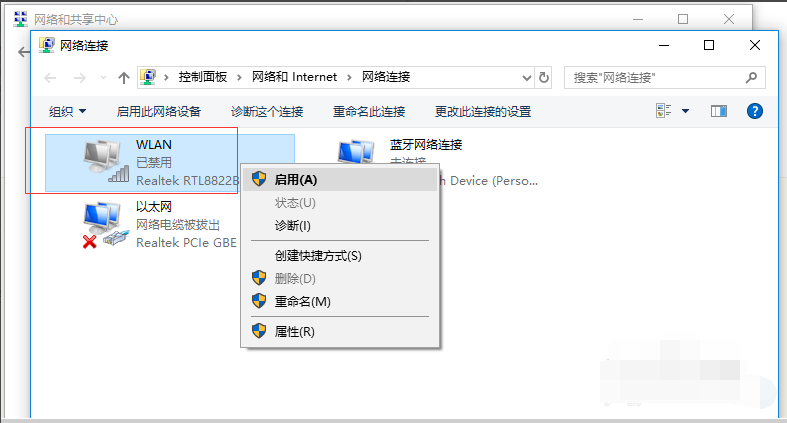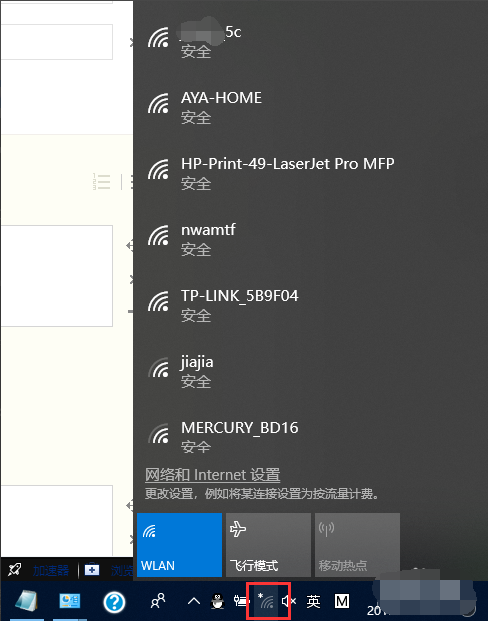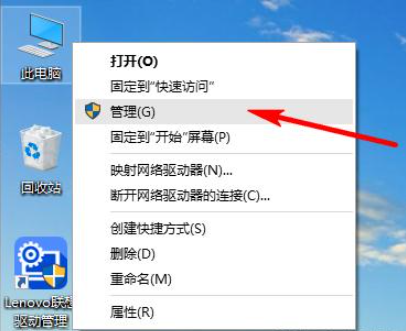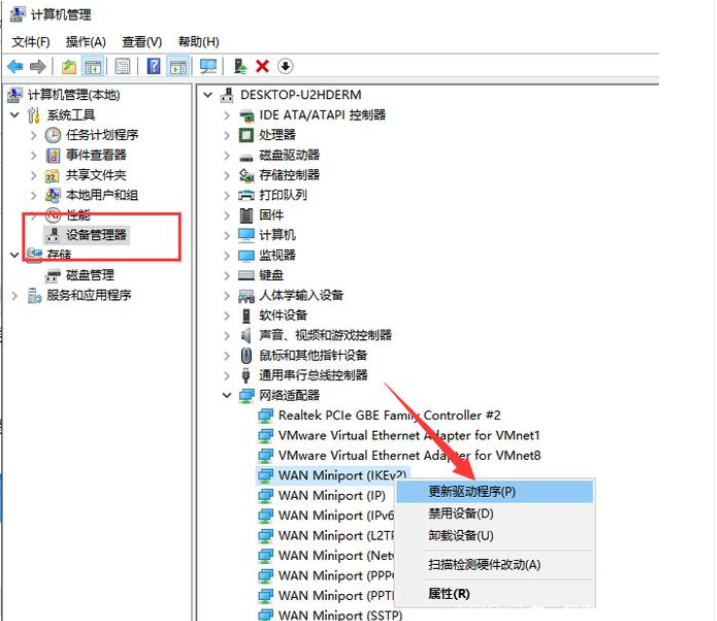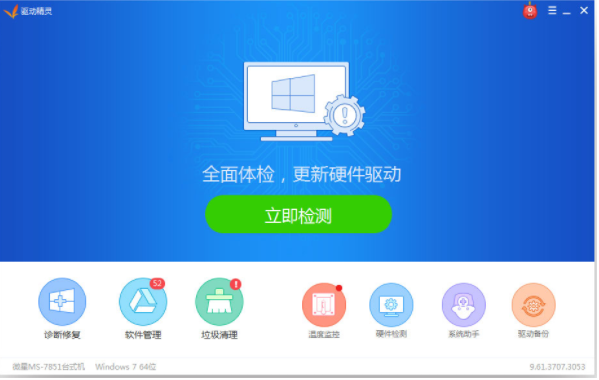笔记本电脑连不上无线网怎么回事
在使用电脑听歌,看电影,查资料等等操作的时候,我们都需要用到网络。不过有些小伙伴发现自己笔记本电脑连不上无线网怎么回事呢,不知道该怎么办。今天小编就针对这个问题给大家分享下笔记本电脑连不上无线网怎么解决。
方法1:首先尝试其他网络是否可以连接。如果密码错误,请删除网络并输入正确的密码。如果无法连接,请使用系统自己的工具来解决问题
1、右键单击网络图标并选择疑难解答,消息将自动显示。
2、等待问题解决或给出网络未连接的原因。
方法2:确认网卡是否开启
2、点击“更改适配器设置”。
3、在“网络连接”界面,可以看到所有的网络连接适配器。找到无线网络连接适配器,就是那个像手机信号一样的。右键点击“启用”。
4、点击电脑的右下角的网络图标,就可以看到附件所有可连接的无线网络。
5、找到需要连接的无线网络,点击“连接”,输入密码,即可连接到无线网络。
方法3:检查网卡驱动,更新或者安装网卡驱动程序
1、右键单击计算机图标并选择管理。
2、选择设备管理器,右侧找到网络适配器,打开后找到无线网卡设备,查看驱动有没有出现黄色的感叹号,右击选择更新驱动程序即可(需要电脑联网,可以插入网线)。
3、如果网卡驱动有黄色感叹号,则网卡驱动有问题没有安装好。可以使用手机下载网卡版驱动精灵等驱动程序向导,并将其复制到计算机以安装和更新驱动程序。或者用u盘下载好驱动精灵网卡版安装包,拷贝到电脑上安装进行一键检测安装网卡驱动。
以上便是笔记本电脑连不上无线网的解决方法,希望能帮到大家。